Ignora il falso avvertimento "Device Infected After Visiting An Adult Website"
Malware Specifico Per MacConosciuto anche come: Device Infected After Visiting An Adult Website pop-up
Ottieni una scansione gratuita e controlla se il tuo computer è infetto.
RIMUOVILO SUBITOPer utilizzare tutte le funzionalità, è necessario acquistare una licenza per Combo Cleaner. Hai a disposizione 7 giorni di prova gratuita. Combo Cleaner è di proprietà ed è gestito da RCS LT, società madre di PCRisk.
Come rimuovere app che promuovono truffe come Device Infected After Visiting An Adult Website?
Cos'è Device Infected After Visiting An Adult Website?
Esiste un gran numero di siti ingannevoli che utilizzano tattiche spaventose per pubblicizzare varie applicazioni potenzialmente indesiderate (PUAS). Nella maggior parte dei casi, visualizzano notifiche/avvisi di virus falsi che affermano che un dispositivo è infetto da virus, trojan o altri programmi dannosi e invitano i visitatori a installare alcune PUA che dovrebbero risolvere il problema (rimuovere i virus). Tutte le notifiche visualizzate da queste pagine sono false e possono essere ignorate. È interessante notare che la maggior parte di questi siti Web ingannevoli viene promossa attraverso altre pagine di questo tipo, pubblicità dubbie e PUA. In altre parole, gli utenti non li visitano intenzionalmente.
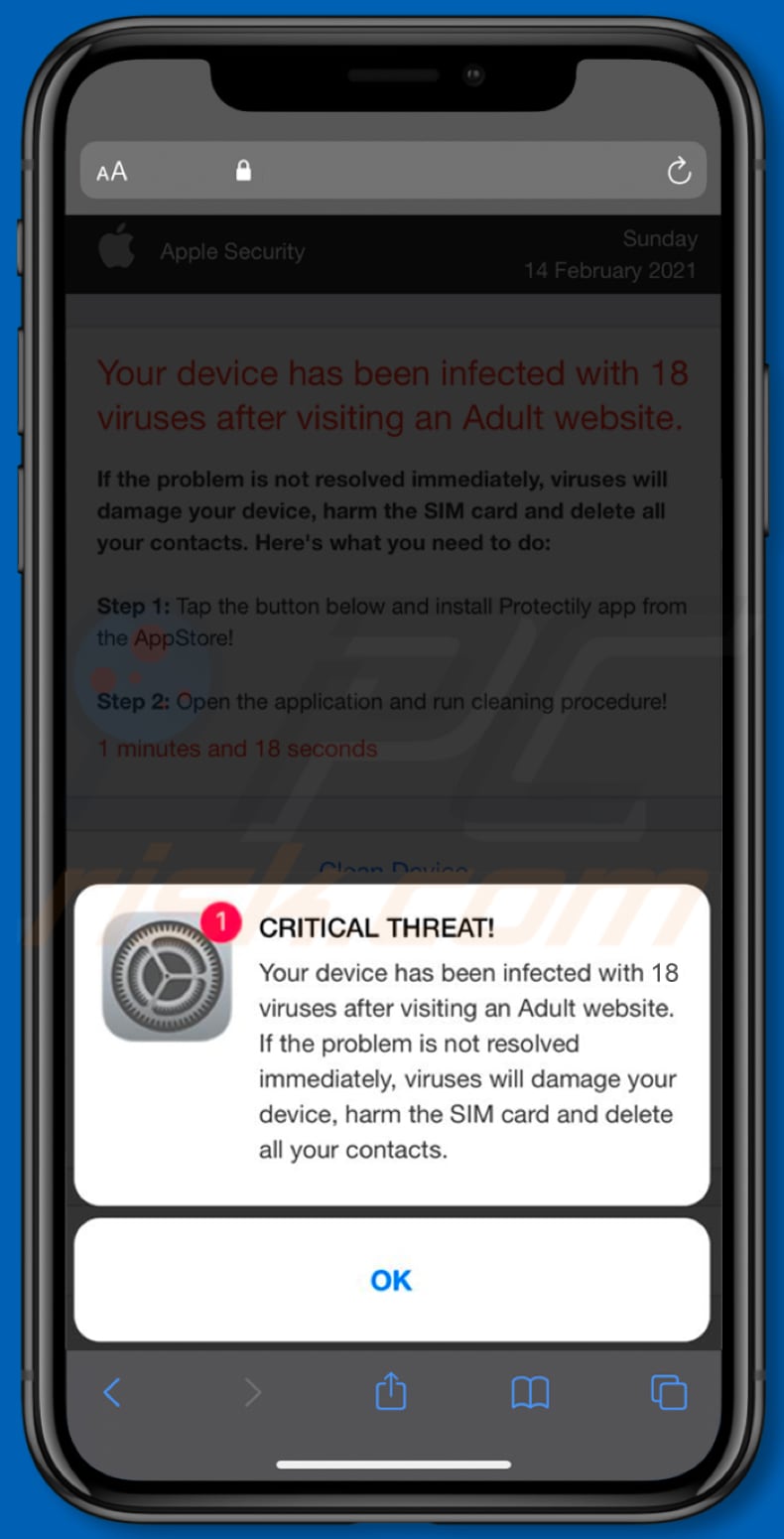
Questo sito Web mostra un falso messaggio di avviso critico che dice che un dispositivo è stato infettato da diciotto virus che sono stati installati su un dispositivo dopo aver visitato un sito Web per adulti. Se questi virus non vengono rimossi il prima possibile, danneggeranno un dispositivo, corromperanno la carta SIM ed elimineranno tutti i contatti. Invita i visitatori a rimuovere quei virus con un'app chiamata Protectily e fornisce istruzioni su come scaricarla. Protectly è un'applicazione legittima. Tuttavia, non rende questo sito Web ingannevole più affidabile. Inoltre, è comune che i siti Web di questo tipo pubblicizzino app false, cloni di app popolari e legittime che funzionano come adware (generano pubblicità), browser hijackers (promuovono motori di ricerca falsi), raccoglitori di dati, ecc. Le applicazioni possono essere considerate attendibili quando sono disponibili da fonti legittime come App Store e pagine ufficiali. Come accennato nel primo paragrafo, gli utenti non visitano siti Web ingannevoli che li spingono a installare software non necessario di proposito.
È comune che le pagine che utilizzano tattiche intimidatorie inducano i visitatori a installare determinate applicazioni che devono essere aperte da PUA che gli utenti hanno già installato sui propri dispositivi. Le app di questo tipo possono generare pubblicità e raccogliere vari dati (solitamente dati relativi alle abitudini di navigazione). Possono generare coupon, banner, sondaggi, annunci pop-up o altri annunci utilizzati per promuovere siti Web dubbi o causare download indesiderati o persino installazioni. Inoltre, queste app possono raccogliere indirizzi IP, query di ricerca immesse, indirizzi di siti Web visitati, geolocalizzazione o dati sensibili o anche sensibili come password, dettagli della carta di credito e altri dati privati. Quando un'app di questo tipo è già installata su un browser o un computer, dovrebbe essere rimossa il prima possibile.
| Nome | Device Infected After Visiting An Adult Website pop-up |
| Tipo di minaccia | Phishing, Scam, Mac malware, Mac virus |
| Falsi proclami | Il dispositivo è stato infettato da 18 virus |
| Applicazione indesiderata promossa | Protectily |
| Domini correlati | protect-connection[.]com, crypt-protection[.]com, protected-connect[.]com, protected-connection[.]com |
| Sintomi | Il tuo Mac diventa più lento del normale, vedi annunci pop-up indesiderati, vieni reindirizzato a siti Web dubbi. |
| Metodi distributivi | Annunci pop-up ingannevoli, programmi di installazione di software gratuiti (raggruppamento), falsi programmi di installazione di Flash Player, download di file torrent. |
| Danni | Monitoraggio del browser Internet (potenziali problemi di privacy), visualizzazione di annunci indesiderati, reindirizzamenti a siti Web dubbi, perdita di informazioni private. |
| Rimozione dei malware (Windows) |
Per eliminare possibili infezioni malware, scansiona il tuo computer con un software antivirus legittimo. I nostri ricercatori di sicurezza consigliano di utilizzare Combo Cleaner. Scarica Combo CleanerLo scanner gratuito controlla se il tuo computer è infetto. Per utilizzare tutte le funzionalità, è necessario acquistare una licenza per Combo Cleaner. Hai a disposizione 7 giorni di prova gratuita. Combo Cleaner è di proprietà ed è gestito da RCS LT, società madre di PCRisk. |
Altri esempi di siti Web che utilizzano pubblicità ingannevole/visualizzano notifiche false per indurre gli utenti a installare determinati software sui propri dispositivi sono alert-info[.]space, customers-info[.]space, and app-department[.]report. È comune che siano progettati per assomigliare alle pagine ufficiali di Apple. Anche se nessuna delle pagine ufficiali di Apple ha qualcosa a che fare con queste truffe. Si consiglia vivamente di non scaricare app da o tramite siti Web di questo tipo e di utilizzare solo piattaforme ufficiali legittime per questo.
Come sono state installate le applicazioni potenzialmente indesiderate sul mio computer?
A volte le applicazioni potenzialmente indesiderate vengono distribuite tramite pubblicità ingannevoli progettando tali annunci per eseguire determinati script. Provocano download indesiderati, installazioni quando gli utenti fanno clic sul. In genere, tali annunci vengono visualizzati su pagine non affidabili. Tuttavia, è più comune distribuire app potenzialmente indesiderate includendole nelle impostazioni di download o installazione di altri programmi come offerte aggiuntive. In altre parole, raggruppando PUA in vari download, programmi di installazione. Di solito, le PUA sono menzionate nelle loro impostazioni come "Avanzate", "Personalizzate", "Manuali" o alcune caselle di controllo. Questo metodo di distribuzione funziona quando gli utenti non controllano e modificano tali impostazioni o caselle di controllo prima di completare l'installazione dei download. Lasciando invariate le impostazioni predefinite, gli utenti accettano di scaricare o installare app in bundle.
Come evitare l'installazione di applicazioni potenzialmente indesiderate?
Si consiglia di utilizzare sempre solo canali affidabili come pagine ufficiali e piattaforme come App Store durante il download delle applicazioni. Altri canali, strumenti come reti peer-to-peer (client torrent, eMule, ecc.), siti Web non ufficiali, downloader di terze parti, ecc., possono essere e spesso vengono utilizzati per distribuire PUA o persino software dannoso. Un'altra cosa importante è non dimenticare di controllare downloader, installatori per "Personalizzate", "Avanzate" e altre impostazioni simili durante il download e l'installazione di programmi, soprattutto quando sono gratuiti. È comune per i downloader e gli installatori avere altre app in bundle al loro interno. Inoltre, è consigliabile evitare di fare clic in modo invadente sugli annunci durante la visita a siti Web discutibili. Ad esempio, nelle pagine relative agli appuntamenti per adulti, al gioco d'azzardo e così via. Tali annunci possono aprire siti Web ingannevoli e loschi o attivare download indesiderati o persino installazioni. Infine, si raccomanda di non avere app sconosciute indesiderate (estensioni, componenti aggiuntivi o plug-in) installate su un browser e app di questo tipo installate su un computer. Se il tuo computer è già stato infettato da PUA, ti consigliamo di eseguire una scansione con Combo Cleaner Antivirus per Windows per eliminarli automaticamente.
Testo nella finestra pop-up:
CRITICAL THREAT!
Your device has been infected with 18 viruses after visiting an Adult website.
If the problem is not resolved immediately, viruses will damage your device, harm the SIM card and delete all your contacts.[OK]
Screenshot dello sfondo:
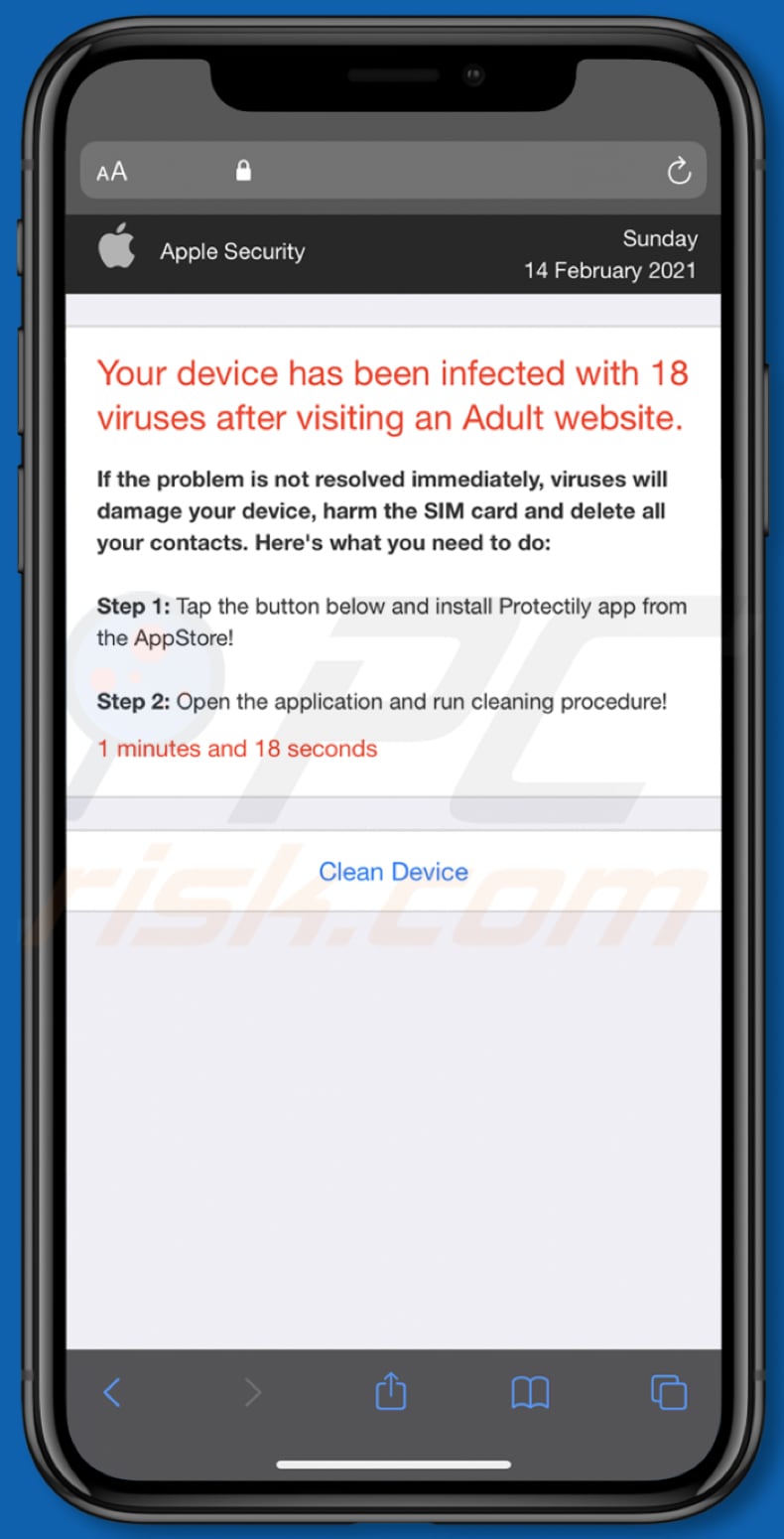
Testo in questa pagina:
Your device has been infected with 18 viruses after visiting an Adult website.
If the problem is not resolved immediately, viruses will damage your device, harm the SIM card and delete all your contacts. Here's what you need to do:
Step 1: Tap the button below and install Protectily app from the AppStore!
Step 2: Open the application and run cleaning procedure!1 minutes and 18 seconds
[Clean Device]
Per abilitare il blocco dei popup, avvisi di siti Web fraudolenti e rimuovere i dati di navigazione Web nei dispositivi mobili Apple, procedi nel seguente modo:
Innanzitutto, vai su "Impostazioni", quindi scorri verso il basso per trovare e toccare "Safari.
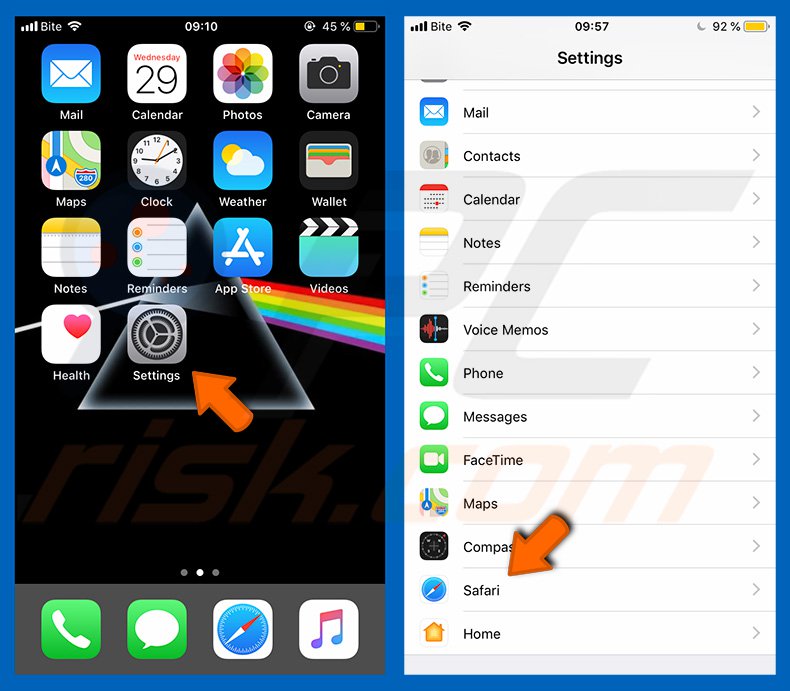
Controlla se gli interruttori "Blocca popup" e "Avviso sito web fraudolento" sono abilitati. In caso contrario, abilitali immediatamente. Quindi, scorri verso il basso e tocca "Avanzate".
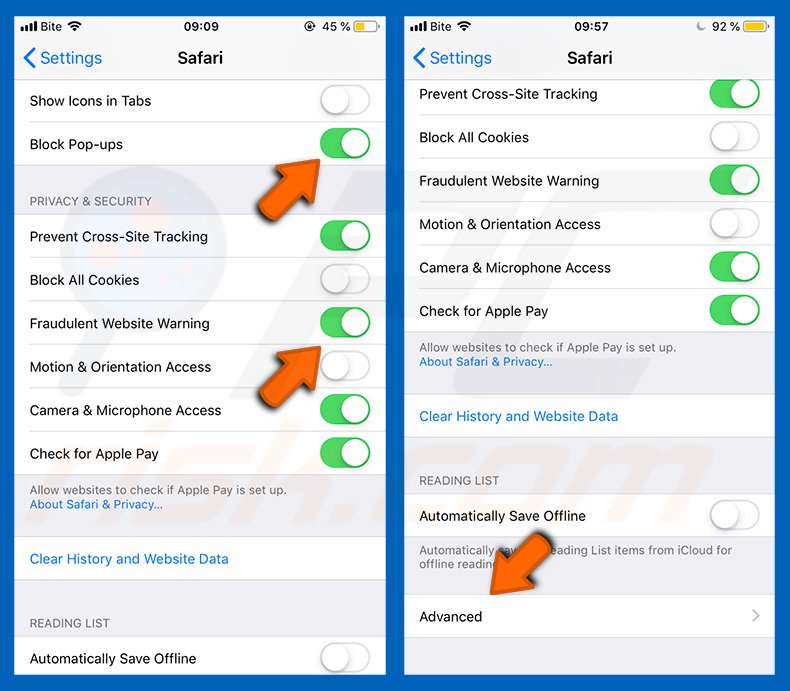
Tocca "Dati del sito web" e poi "Rimuovi tutti i dati del sito web".
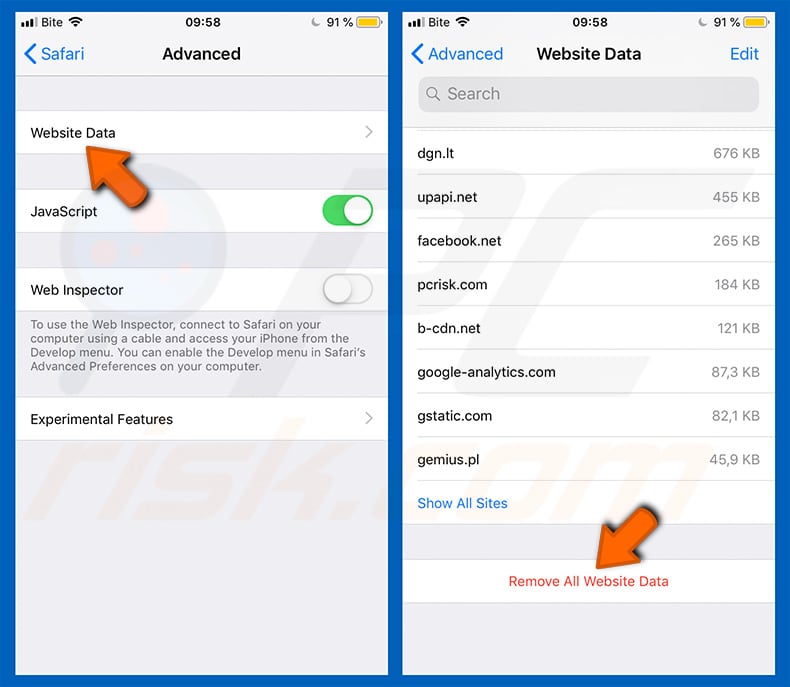
Rimozione automatica istantanea dei malware:
La rimozione manuale delle minacce potrebbe essere un processo lungo e complicato che richiede competenze informatiche avanzate. Combo Cleaner è uno strumento professionale per la rimozione automatica del malware consigliato per eliminare il malware. Scaricalo cliccando il pulsante qui sotto:
SCARICA Combo CleanerScaricando qualsiasi software elencato in questo sito, accetti le nostre Condizioni di Privacy e le Condizioni di utilizzo. Per utilizzare tutte le funzionalità, è necessario acquistare una licenza per Combo Cleaner. Hai a disposizione 7 giorni di prova gratuita. Combo Cleaner è di proprietà ed è gestito da RCS LT, società madre di PCRisk.
Menu:
- Cos'è "Device Infected After Visiting An Adult Website"?
- STEP 1. Rimuovere i file e le cartelle lagate ad una PUA da OSX.
- STEP 2. Rimuovere estensioni canaglia da Safari.
- STEP 3. Rimuovere componenti aggiuntivi malevoli da Google Chrome.
- STEP 4. Rimuovere plug-in fasulli da Mozilla Firefox.
Video che mostra come rimuovere adware e browser hijacker da un computer Mac:
Rimozione di applicazioni potenzialmente indesiderate:
Rimuovi le applicazioni potenzialmente indesiderate dalla cartella "Applicazioni":

Fare clic sull'icona Finder. Nella finestra del Finder, seleziona "Applicazioni". Nella cartella delle applicazioni, cerca "MPlayerX", "NicePlayer" o altre applicazioni sospette e trascinale nel Cestino. Dopo aver rimosso le applicazioni potenzialmente indesiderate che causano annunci online, scansiona il tuo Mac alla ricerca di eventuali componenti indesiderati rimanenti.
SCARICA il programma di rimozione per infezioni da malware
Combo Cleaner controlla se il tuo computer è infetto. Per utilizzare tutte le funzionalità, è necessario acquistare una licenza per Combo Cleaner. Hai a disposizione 7 giorni di prova gratuita. Combo Cleaner è di proprietà ed è gestito da RCS LT, società madre di PCRisk.
Rimuovere i file e le cartelle legate a device infected after visiting an adult website pop-up:

Cliccare l'icona del Finder, dal menu a barre, scegliere Vai, e cliccare Vai alla Cartella...
 Verificare la presenza di file generati da adware nella cartella / Library / LaunchAgents:
Verificare la presenza di file generati da adware nella cartella / Library / LaunchAgents:

Nella barra Vai alla Cartella..., digita: /Library/LaunchAgents
 Nella cartella "LaunchAgents", cercare eventuali file sospetti aggiunti di reente e spostarli nel Cestino. Esempi di file generati da adware - “installmac.AppRemoval.plist”, “myppes.download.plist”, “mykotlerino.ltvbit.plist”, “kuklorest.update.plist”, etc. Gli Adware installano comunemente diversi file con la stessa stringa.
Nella cartella "LaunchAgents", cercare eventuali file sospetti aggiunti di reente e spostarli nel Cestino. Esempi di file generati da adware - “installmac.AppRemoval.plist”, “myppes.download.plist”, “mykotlerino.ltvbit.plist”, “kuklorest.update.plist”, etc. Gli Adware installano comunemente diversi file con la stessa stringa.
 Verificare la presenza di file generati da adware nella cartella /Library/Application Support:
Verificare la presenza di file generati da adware nella cartella /Library/Application Support:

Nella barra Vai alla Cartella..., digita: /Library/Application Support
 Nella cartella “Application Support”, lcercare eventuali file sospetti aggiunti di reente e spostarli nel Cestino. Esempi di file generati da adware, “MplayerX” o “NicePlayer”,
Nella cartella “Application Support”, lcercare eventuali file sospetti aggiunti di reente e spostarli nel Cestino. Esempi di file generati da adware, “MplayerX” o “NicePlayer”,
 Verificare la presenza di file generati da adware nella cartella ~/Library/LaunchAgents:
Verificare la presenza di file generati da adware nella cartella ~/Library/LaunchAgents:

Nella barra Vai alla Cartella..., digita: ~/Library/LaunchAgents

Nella cartella "LaunchAgents", cercare eventuali file sospetti aggiunti di reente e spostarli nel Cestino. Esempi di file generati da adware- “installmac.AppRemoval.plist”, “myppes.download.plist”, “mykotlerino.ltvbit.plist”, “kuklorest.update.plist”, etc. Gli Adware installano comunemente diversi file con la stessa stringa.
 Verificare la presenza di file generati da adware nella cartella /Library/LaunchDaemons:
Verificare la presenza di file generati da adware nella cartella /Library/LaunchDaemons:
 Nella barra Vai alla Cartella..., digita: /Library/LaunchDaemons
Nella barra Vai alla Cartella..., digita: /Library/LaunchDaemons
 Nella cartella “LaunchDaemons”, cercare eventuali file sospetti aggiunti di reente e spostarli nel Cestino. Esempi di file generati da adware, “com.aoudad.net-preferences.plist”, “com.myppes.net-preferences.plist”, "com.kuklorest.net-preferences.plist”, “com.avickUpd.plist”, etc..
Nella cartella “LaunchDaemons”, cercare eventuali file sospetti aggiunti di reente e spostarli nel Cestino. Esempi di file generati da adware, “com.aoudad.net-preferences.plist”, “com.myppes.net-preferences.plist”, "com.kuklorest.net-preferences.plist”, “com.avickUpd.plist”, etc..
 Scansiona il tuo Mac con Combo Cleaner:
Scansiona il tuo Mac con Combo Cleaner:
Se hai seguito tutti i passaggi nell'ordine corretto, il Mac dovrebbe essere privo di infezioni. Per essere sicuro che il tuo sistema non sia infetto, esegui una scansione con Combo Cleaner Antivirus. Scaricalo QUI. Dopo aver scaricato il file fare doppio clic sul programma di installazione combocleaner.dmg, nella finestra aperta trascinare e rilasciare l'icona Combo Cleaner in cima all'icona Applicazioni. Ora apri il launchpad e fai clic sull'icona Combo Cleaner. Attendere fino a quando Combo Cleaner aggiorna il suo database delle definizioni dei virus e fare clic sul pulsante "Avvia scansione combinata".

Combo Cleaner eseguirà la scansione del tuo Mac alla ricerca di infezioni da malware. Se la scansione antivirus mostra "nessuna minaccia trovata", significa che è possibile continuare con la guida alla rimozione, altrimenti si consiglia di rimuovere eventuali infezioni trovate prima di continuare.

Dopo aver rimosso i file e le cartelle generati dal adware, continuare a rimuovere le estensioni canaglia dal vostro browser Internet.
Device Infected After Visiting An Adult Website pop-up rimozione da homepage e motore di ricerca degli Internet browsers:
 Rimuovere le estensioni malevole da Safari:
Rimuovere le estensioni malevole da Safari:
Rimuovere le estensioni di device infected after visiting an adult website pop-up da Safari:

Aprire Safari, Dalla barra del menu, selezionare "Safari" e clicare su "Preferenze...".

Nella finestra delle preferenze, selezionare "Estensioni" e cercare eventuali estensioni sospette recentemente installate. Quando le trovate, fare clic sul pulsante "Disinstalla". Si noti che è possibile disinstallare in modo sicuro tutte le estensioni dal browser Safari - nessuna è fondamentale per il normale funzionamento del browser.
- Se si continuano ad avere problemi come reindirizzamenti e pubblicità indesiderate - Reset Safari.
 Rimuovere le estensioni malevole da Mozilla Firefox:
Rimuovere le estensioni malevole da Mozilla Firefox:
Rimuovere i componenti aggiuntivi legati a device infected after visiting an adult website pop-up da Mozilla Firefox:

Aprire il browser Mozilla Firefox. In alto a destra dello schermo, fare clic sul pulsante (tre linee orizzontali) "Apri Menu". Dal menu aperto, scegliere "componenti aggiuntivi".

Scegliere la scheda "Estensioni" e cercare eventuali componenti aggiuntivi sospetti di recente installati. Quando vengono trovati, fare clic sul pulsante "Rimuovi" che si trova accanto. Si noti che è possibile disinstallare in modo sicuro tutte le estensioni dal browser Mozilla Firefox - nessuna è cruciale per il normale funzionamento del browser.
- Se si continuano ad avere problemi come reindirizzamenti e pubblicità indesiderate - Reset Mozilla Firefox.
 Rimuovere estensioni pericolose da Google Chrome:
Rimuovere estensioni pericolose da Google Chrome:
Rimuovere le estensioni di device infected after visiting an adult website pop-up da Google Chrome:

Aprire Google Chrome e fare clic sul pulsante (tre linee orizzontali) "Menu Chrome" che si trova nell'angolo in alto a destra della finestra del browser. Dal menu a discesa, scegliere "Altri strumenti" e selezionare "Estensioni".

Nella finestra "Estensioni", cercare eventuali componenti aggiuntivi sospetti di recente installati. Quando li trovate, fate clic sul pulsante "Cestino" accanto. Si noti che è possibile disinstallare in modo sicuro tutte le estensioni dal browser Google Chrome - non ce ne sono di fondamentali per il normale funzionamento del browser.
- Se si continuano ad avere problemi come reindirizzamenti e pubblicità indesiderate - Reset Google Chrome.
Condividi:

Tomas Meskauskas
Esperto ricercatore nel campo della sicurezza, analista professionista di malware
Sono appassionato di sicurezza e tecnologia dei computer. Ho un'esperienza di oltre 10 anni di lavoro in varie aziende legate alla risoluzione di problemi tecnici del computer e alla sicurezza di Internet. Dal 2010 lavoro come autore ed editore per PCrisk. Seguimi su Twitter e LinkedIn per rimanere informato sulle ultime minacce alla sicurezza online.
Il portale di sicurezza PCrisk è offerto dalla società RCS LT.
I ricercatori nel campo della sicurezza hanno unito le forze per aiutare gli utenti di computer a conoscere le ultime minacce alla sicurezza online. Maggiori informazioni sull'azienda RCS LT.
Le nostre guide per la rimozione di malware sono gratuite. Tuttavia, se vuoi sostenerci, puoi inviarci una donazione.
DonazioneIl portale di sicurezza PCrisk è offerto dalla società RCS LT.
I ricercatori nel campo della sicurezza hanno unito le forze per aiutare gli utenti di computer a conoscere le ultime minacce alla sicurezza online. Maggiori informazioni sull'azienda RCS LT.
Le nostre guide per la rimozione di malware sono gratuite. Tuttavia, se vuoi sostenerci, puoi inviarci una donazione.
Donazione
▼ Mostra Discussione